Es gibt mehrere Möglichkeiten und Gründe, Apps von Ihrem Mac zu löschen. Möglicherweise ist Ihnen eine App langweilig, Sie möchten Apps entfernen, die Sie kaum verwenden, oder versuchen, Junk-Apps von Ihrem Mac zu löschen. Nun, wir haben Sie mit dieser Schritt-für-Schritt-Anleitung abgedeckt, wie Sie Apps auf einem Mac auf fünf verschiedene Arten deinstallieren können.
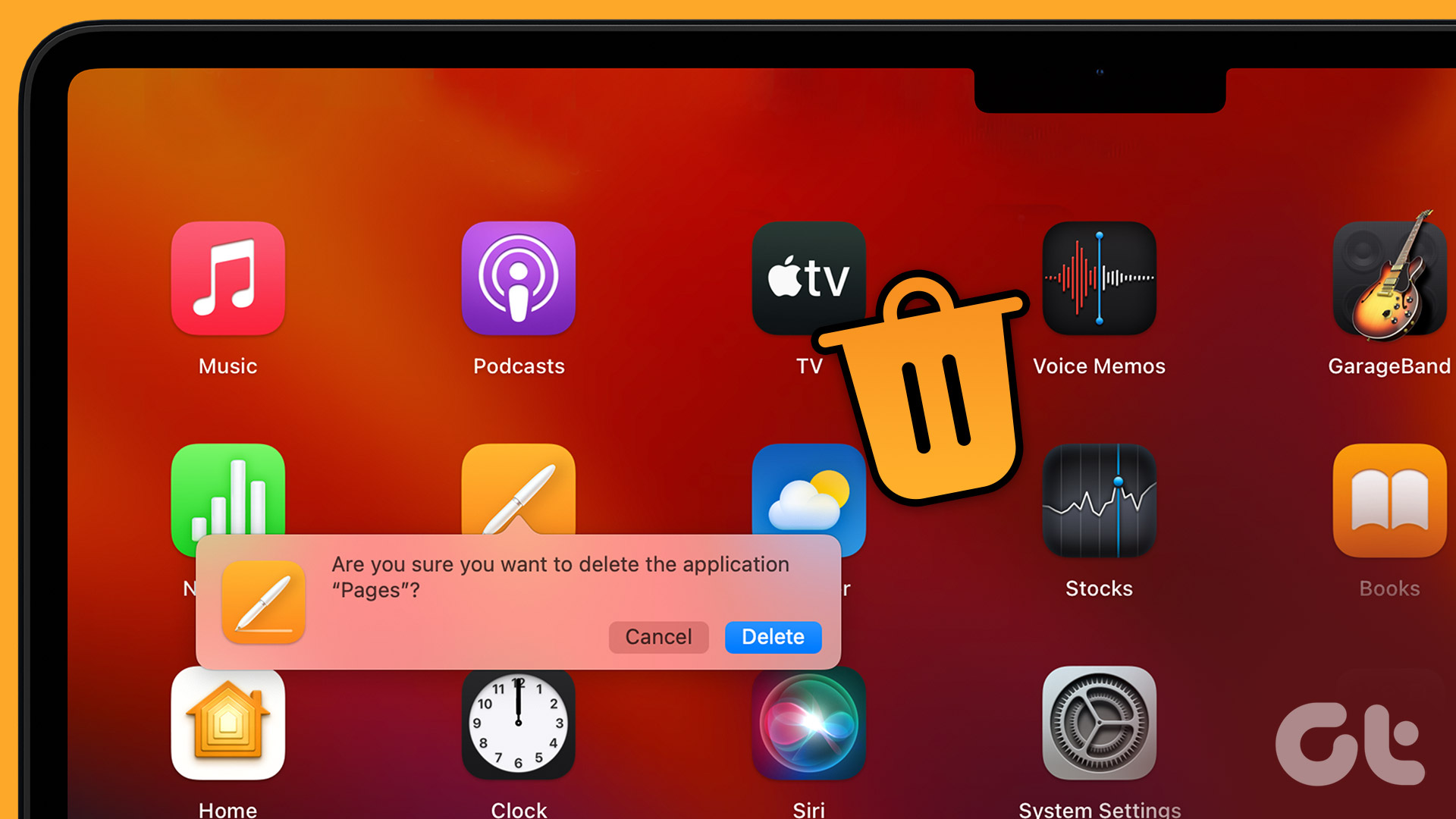
Darüber hinaus unterscheidet sich der Deinstallationsprozess je nachdem, ob Sie die heruntergeladen haben App aus dem Internet oder dem App Store. Unabhängig davon behandelt dieser Artikel alle Möglichkeiten, Apps problemlos von Ihrem Mac zu löschen. Fangen wir also gleich an.
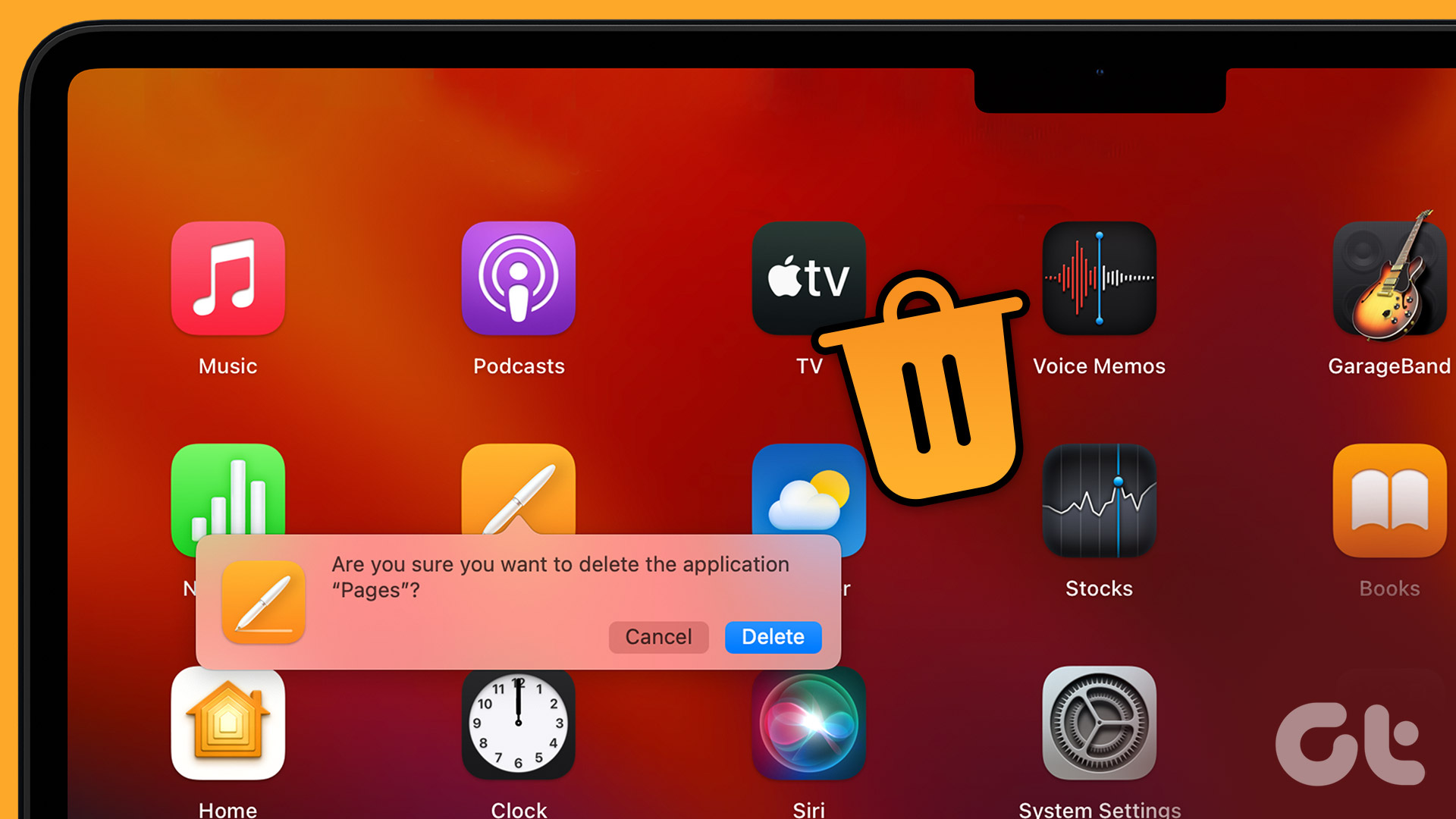
Kurztipp: Wenn Sie nicht alle manuellen Wege zur Deinstallation der App durchlaufen möchten, können Sie direkt zur letzten Methode springen und die App deinstallieren mit einem Klick auf eine Schaltfläche.
1. So löschen Sie Apps auf einem Mac mit Launchpad
Dies ist eine der einfachsten und gebräuchlichsten Methoden zum Deinstallieren einer App auf einem Mac, die Sie aus dem App Store heruntergeladen haben. So geht’s.
Schritt 1: Klicken Sie auf das Launchpad-Symbol im Dock, um Launchpad zu öffnen.
Schritt 2: Suchen Sie die App, die Sie löschen möchten.
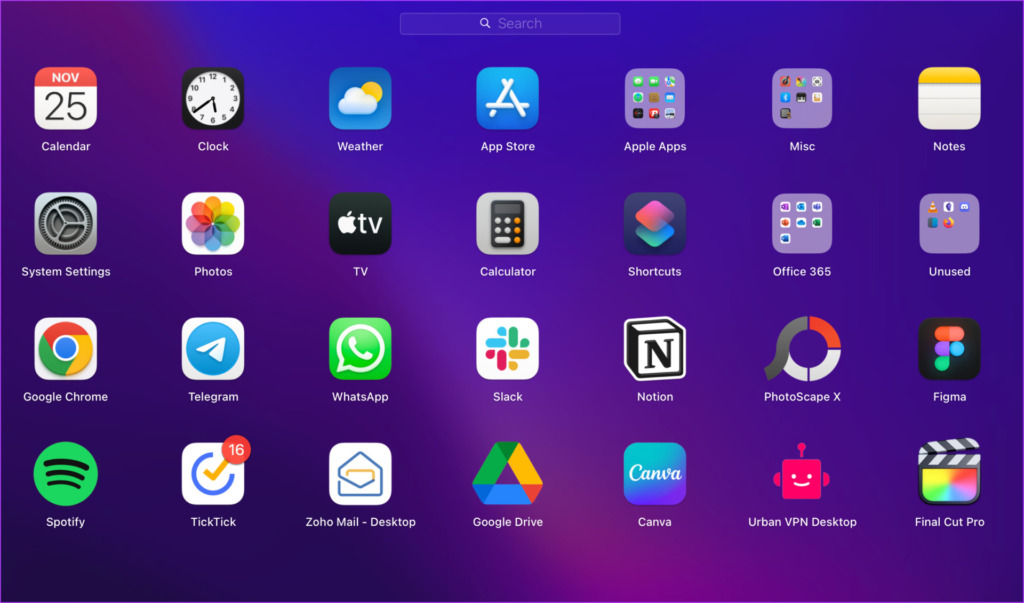
Schritt 3: Klicken und halten Sie die App, bis die Symbole zu wackeln beginnen.
Hinweis: Alternativ Sie können auch die Wahltaste drücken.
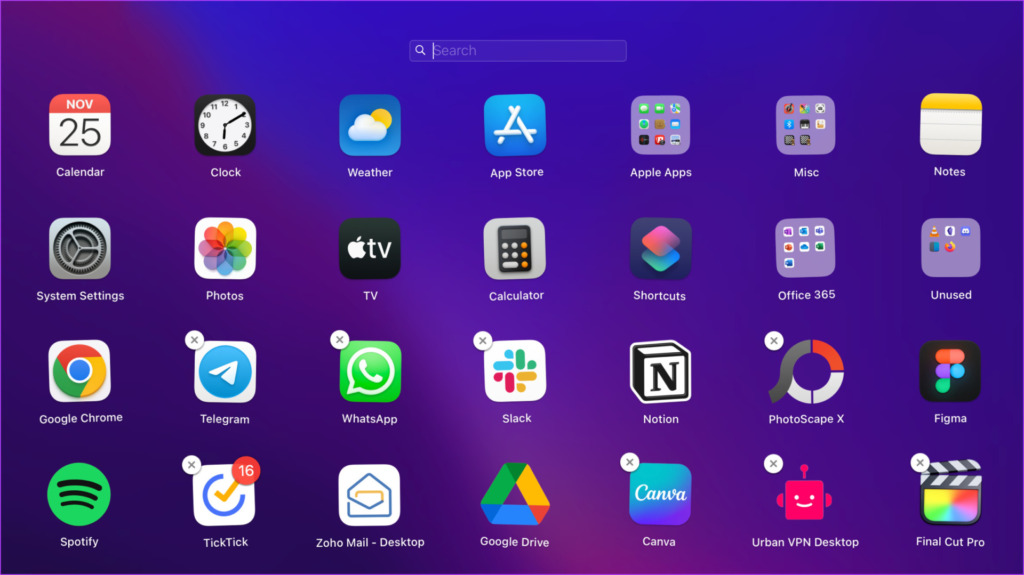
Schritt 4: Klicken Sie abschließend auf X in der oberen linken Ecke des App-Symbols, um es von Ihrem Mac zu deinstallieren.
Hinweis: Sie können die standardmäßigen macOS-Anwendungen nicht entfernen.
Das war’s! Sie haben die Anwendung, die Sie nicht möchten, von Ihrem Mac entfernt. Sie können die aus dem Internet heruntergeladene App jedoch nicht deinstallieren. Wenn Sie eine solche App löschen möchten, lesen Sie weiter.
2. So entfernen Sie Programme auf einem Mac mit dem Finder
Mit dieser Methode mit dem Finder können Sie Apps löschen, die Sie aus dem Mac App Store und aus dem Internet heruntergeladen haben. Die Schritte sind einfach und unkompliziert.
Hinweis: Bevor wir mit dem Löschen der App beginnen, vergewissern Sie sich, dass sie nicht ausgeführt wird und geschlossen ist. Wenn dies nicht der Fall ist, schließen Sie die App oder erzwingen Sie das Schließen und folgen Sie den Schritten.
Schritt 1: Öffnen Sie den Finder aus dem Dock.
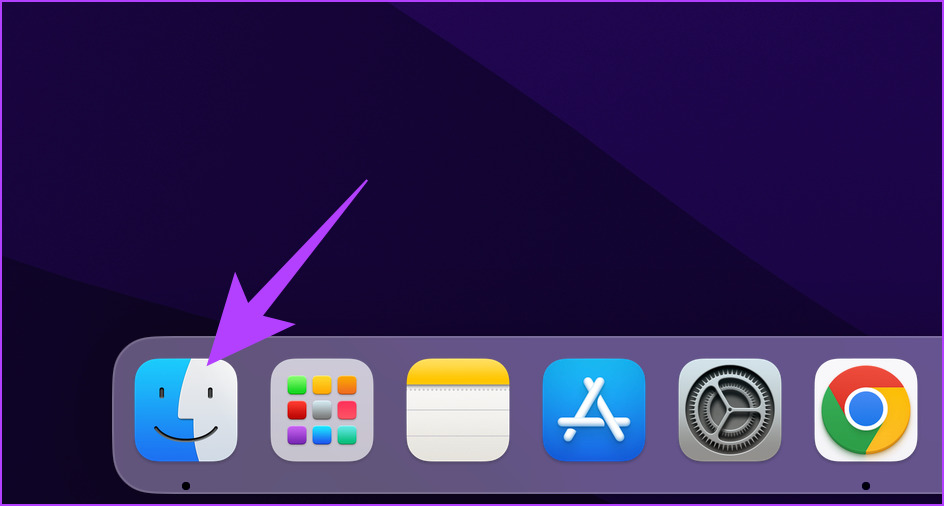
Schritt 2: Gehen Sie im Seitenbereich zum Anwendungsordner.
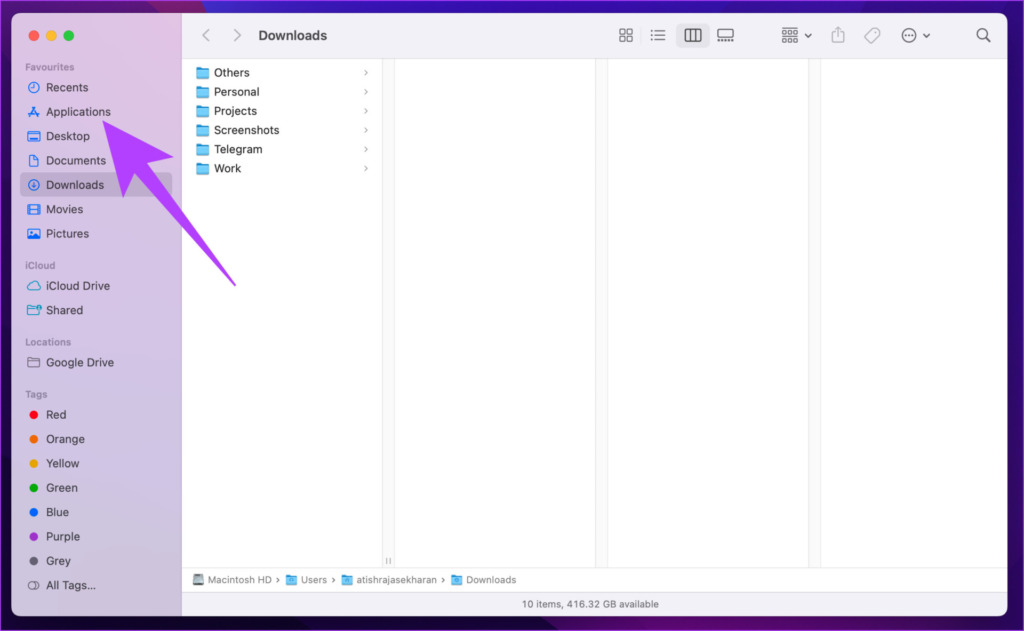
Schritt 3: Suchen Sie die App, die Sie löschen möchten. Klicken Sie mit der rechten Maustaste auf das Symbol und wählen Sie „In den Papierkorb verschieben“.
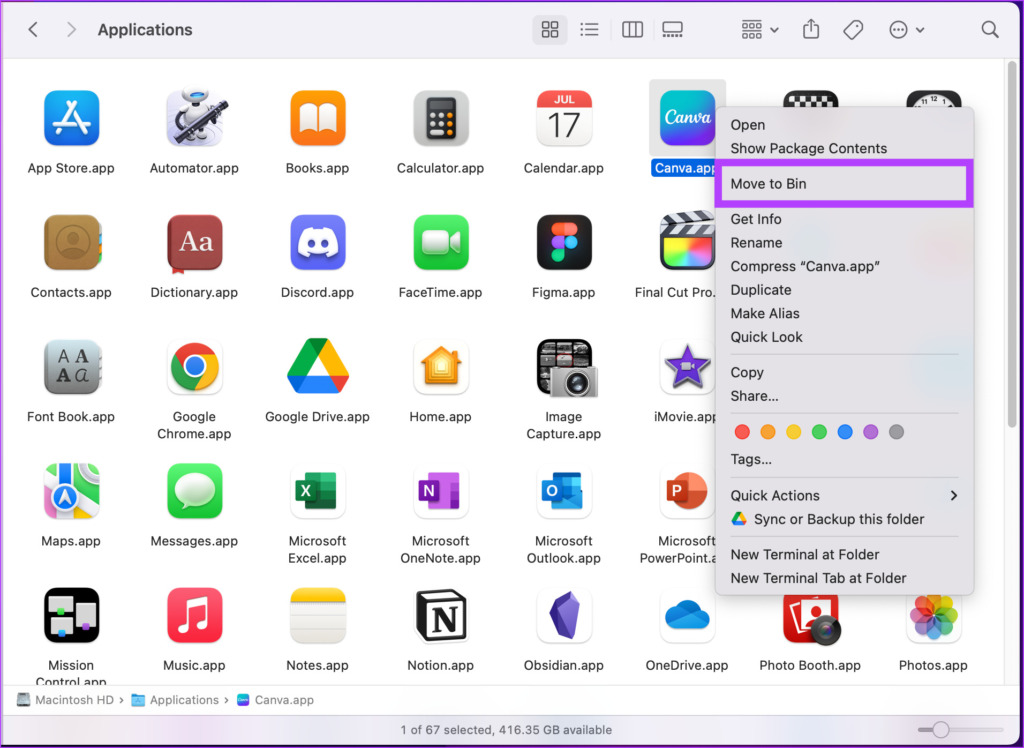
Das war’s auch schon. Sie haben die App von Ihrem Mac gelöscht. Manchmal bleiben jedoch die restlichen Dateien der Anwendungen auf Ihrem Mac. Befolgen Sie also die nächsten Schritte, um die Restdateien der App zu entfernen, die Sie von Ihrem Mac gelöscht haben.
Schritt 4: Klicken Sie nun auf das Menü „Gehe zu“ in der Taskleiste und wählen Sie „’Gehe zum Ordner.’
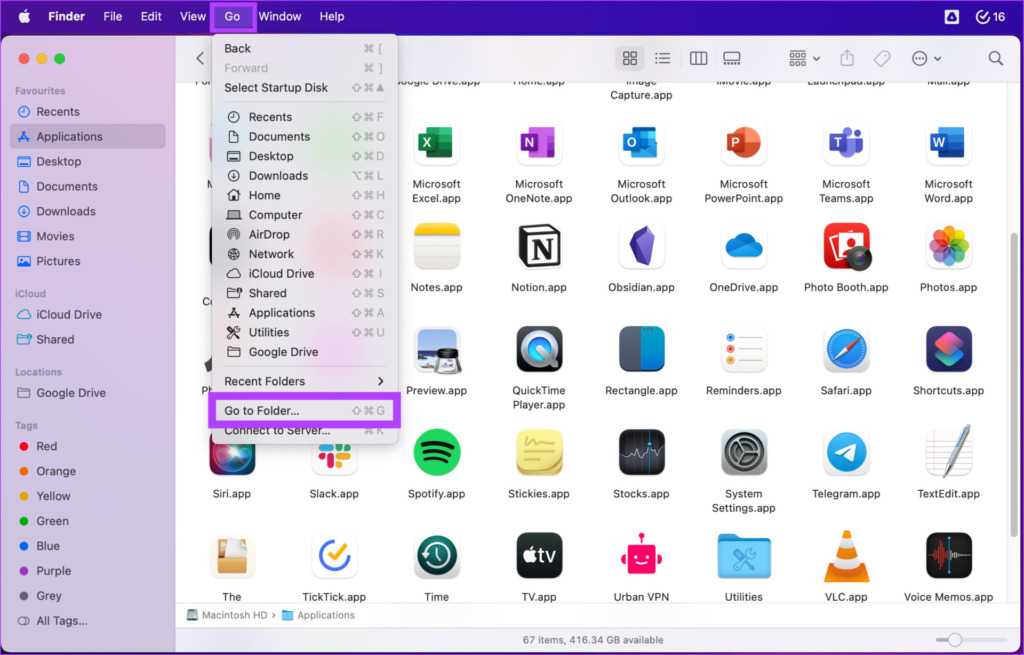
Schritt 5: Jetzt müssen Sie die folgenden Ordner manuell durchgehen und alle zugehörigen Dateien aus der App löschen.
~/Library/Application Support ~/Library/Internet Plug-Ins ~/Library/Preferences ~/Library/Application Support/CrashReporter ~/Library/Saved Application State ~/Library/Caches/Library/Caches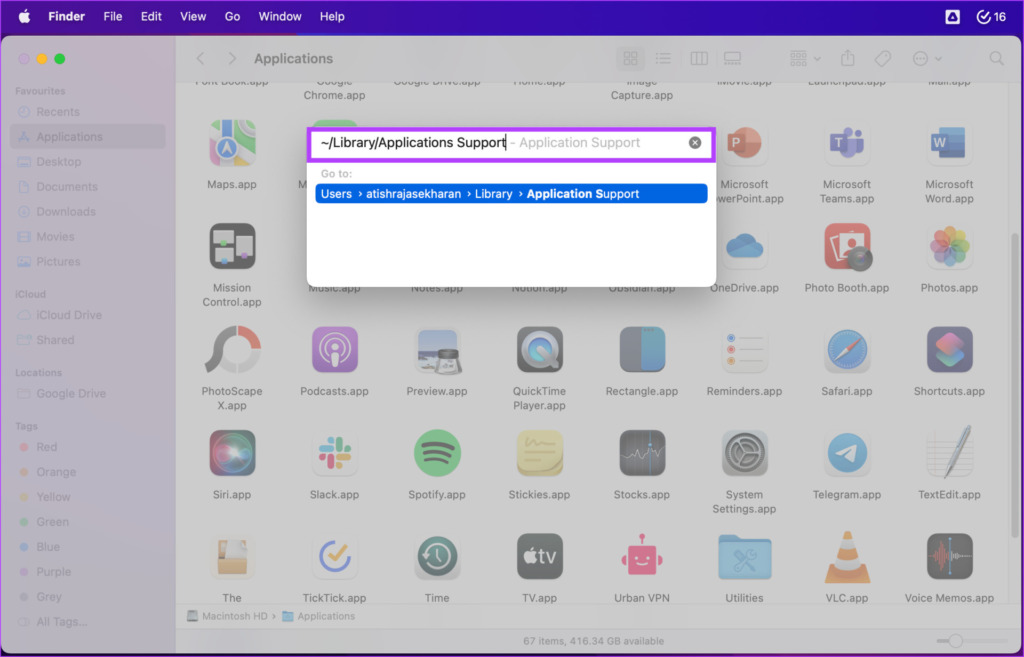
Schritt 6: Klicken Sie abschließend mit der rechten Maustaste auf den Papierkorb und wählen Sie Papierkorb leeren.
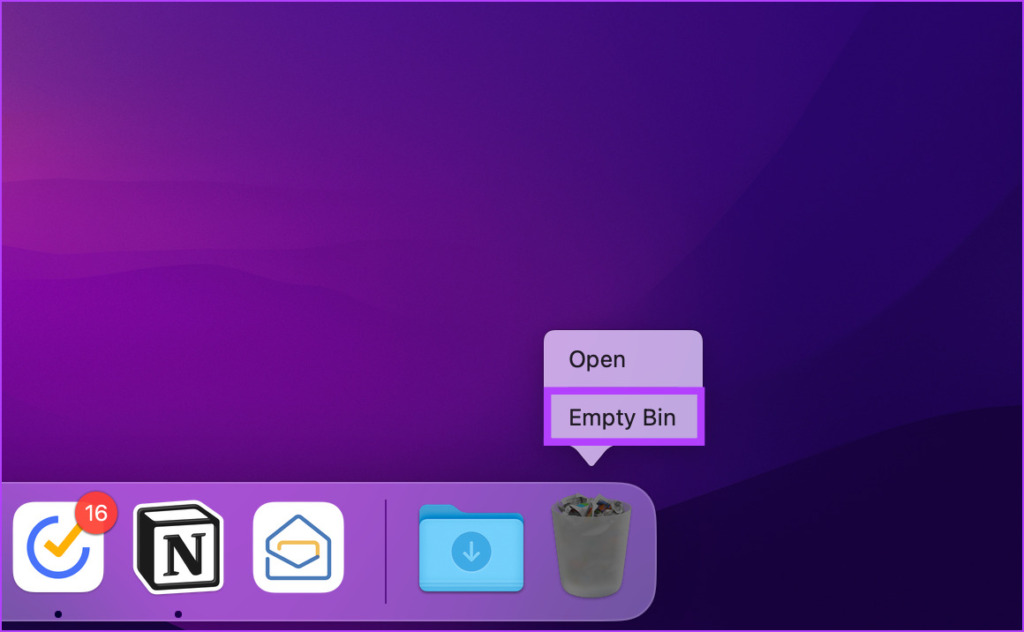
Damit wird Ihr Mac vollständig von der gelöschten App befreit. Wenn Sie zu müde sind, um durchzugehen und nach Restdateien zu suchen, wird die nächste Methode eine große Hilfe sein. Lesen Sie weiter.
3. So löschen Sie Apps vom Mac mit dem dedizierten App-Deinstallationsprogramm
Viele Programme, insbesondere die, die Sie direkt aus dem Internet herunterladen, verfügen über ein eigenes Deinstallationsprogramm. Anstatt also die Apps in den Papierkorb zu werfen, ohne die Restdateien zu löschen, können Sie das App-spezifische Deinstallationsprogramm verwenden, um die App zu beenden und zu deinstallieren.
Also, hier ist, wie Sie sie finden, um Ihnen zu helfen, die Haupt-App zu löschen.
Schritt 1: Öffnen Sie den Finder aus dem Dock.
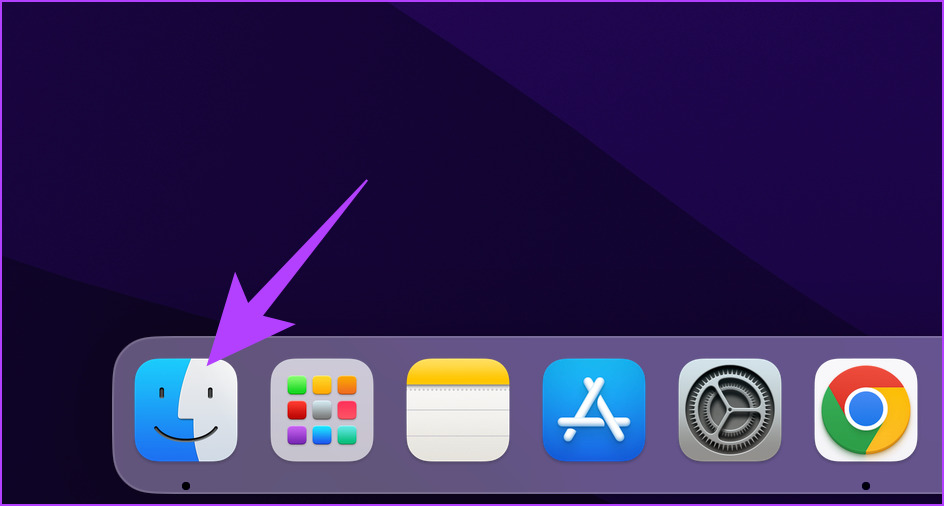
Schritt 2: Gehen Sie im Seitenbereich zu Anwendungen.
Hinweis: Die Deinstallationsprogramme sehen ähnlich aus wie die Haupt-App und sind wahrscheinlich die nächsten miteinander.
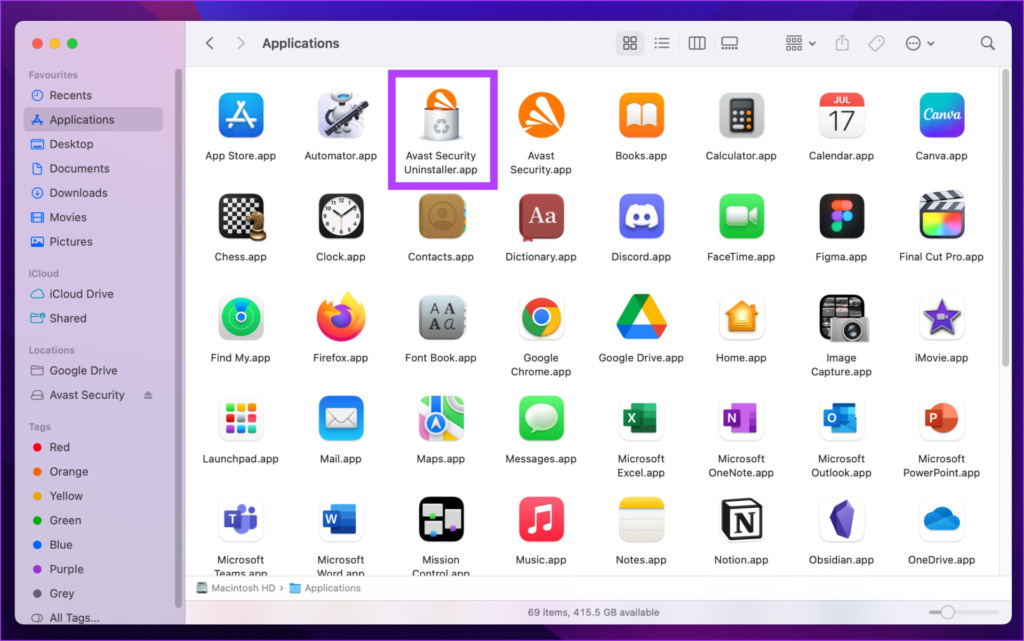
Schritt 3: Wenn Sie einen finden, doppelklicken Sie darauf und folgen Sie den Anweisungen.
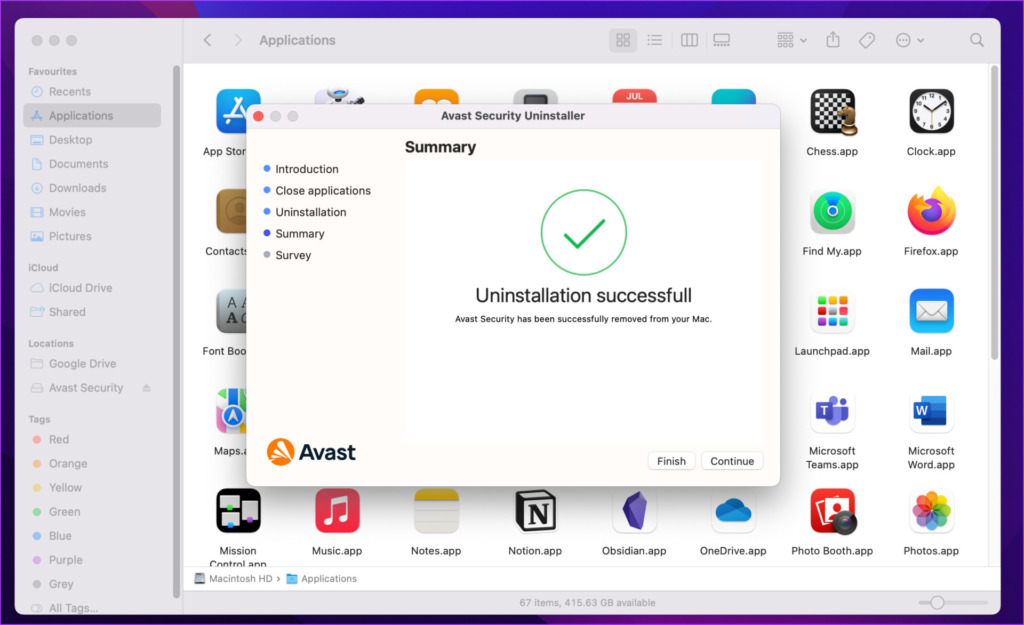
Bitte schön. Das Deinstallationsprogramm löscht die zugehörigen Dateien, bevor es sich selbst löscht. Aber um sicherzugehen, empfehlen wir trotzdem, dass Sie die verbleibenden Dateien manuell überprüfen (wie in der vorherigen Methode besprochen).
Tipp: Wenn Sie mehr Speicherplatz freigeben möchten , hier erfahren Sie, wie Sie den Speicher Ihres Mac überprüfen und optimieren.
4. So deinstallieren Sie Apps auf einem Mac mit Terminal
Es gibt fast keine Aufgaben, die nicht mit Terminal-Befehlen erledigt werden können. Nun, hier erfahren Sie, wie Sie eine Mac-App mit Terminal deinstallieren.
Schritt 1: Drücken Sie”Befehlstaste + Leertaste”auf Ihrer Tastatur, um Spotlight zu starten, geben Sie Terminal ein und drücken Sie die Eingabetaste.
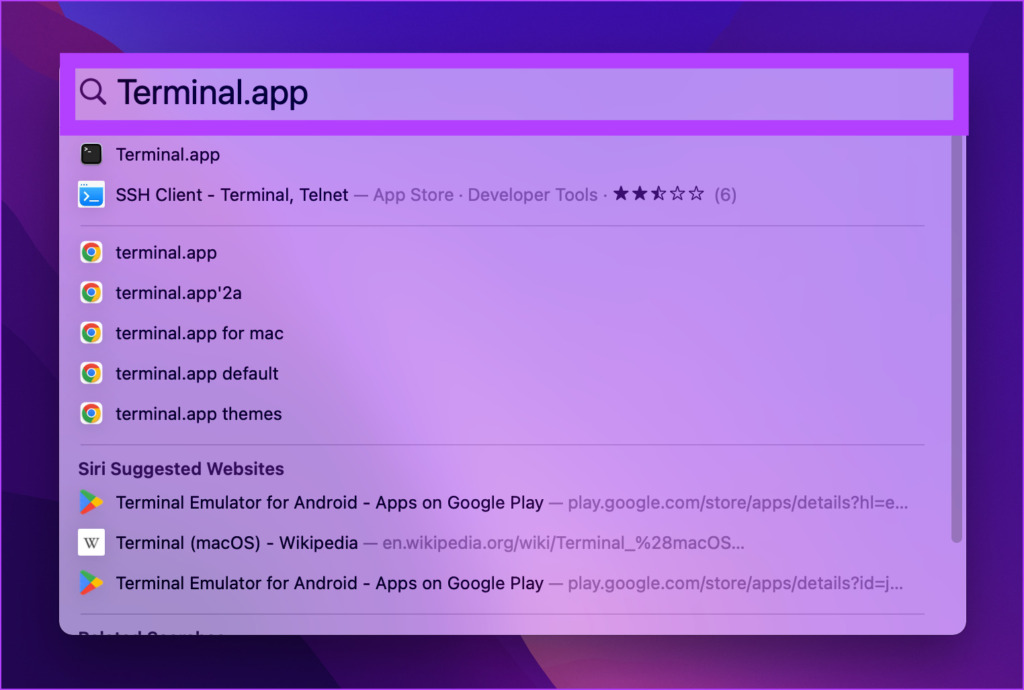
Schritt 2: Geben Sie den folgenden Befehl ein, ziehen Sie das App-Symbol von der Registerkarte”Anwendungen”im Finder zum Terminal und drücken Sie die Eingabetaste
Hinweis: Durch Ziehen und Ablegen des App-Symbols kann das Terminal den Pfad der Anwendung direkt kopieren.
sudo uninstall file://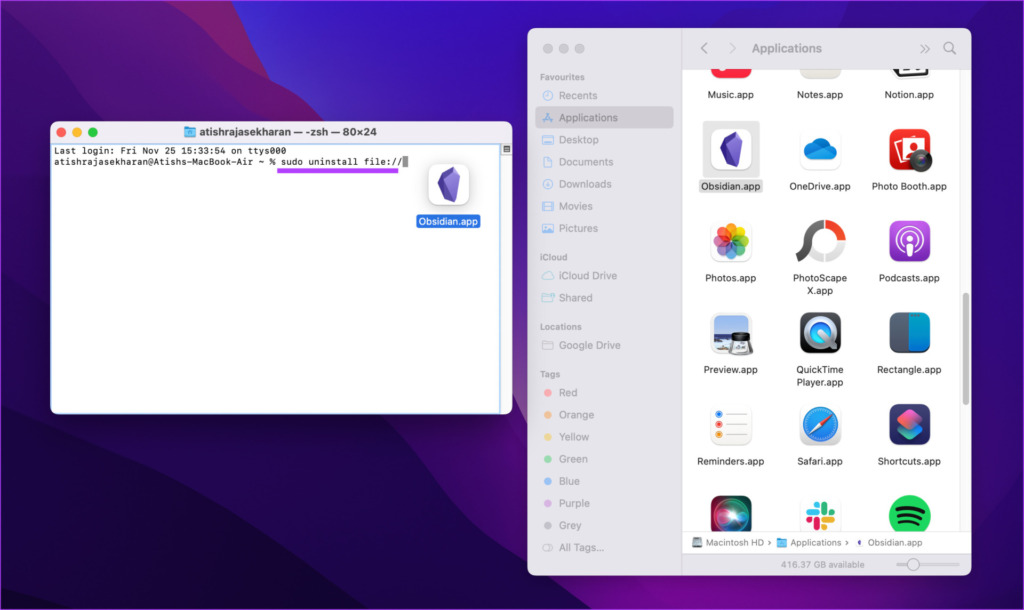
Schritt 3: Drücken Sie die Return-Taste auf Ihrer Tastatur und geben Sie bei Aufforderung das Admin-Passwort ein.
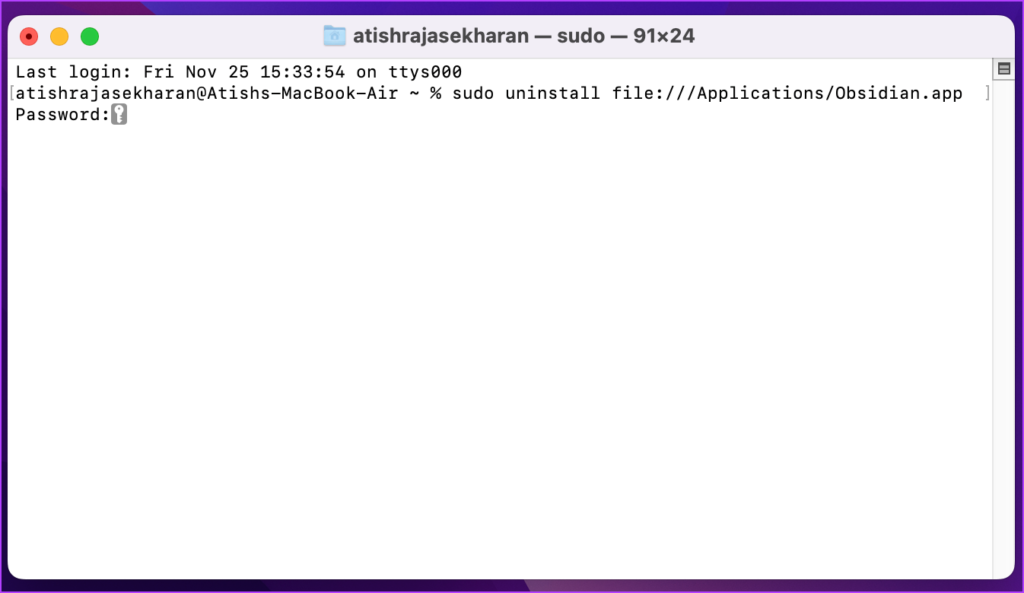
Und da haben Sie es. Sie haben die App erfolgreich von Ihrem Mac deinstalliert. Möglicherweise müssen Sie jedoch die verbleibende Datei von bestimmten Speicherorten löschen.
Das heißt, wenn Sie nicht in die Mühe geraten möchten, eine App zu löschen und die verbleibenden Dateien zu löschen, wäre die nächste Methode zum Deinstallieren einer App von Ihrem Mac eine große Hilfe. Folgen Sie uns.
5. So deinstallieren Sie Apps auf einem Mac mit einer Drittanbieter-App
Mit Drittanbieter-Software wie AppCleaner, CleanMyMac, CCleaner usw. können Sie unerwünschte Apps problemlos deinstallieren. Wir verwenden CleanMyMac X als Beispiel für diesen Artikel. Fangen wir also an.
Schritt 1: Gehen Sie zum App Store und suchen Sie nach CleanMyMac X.
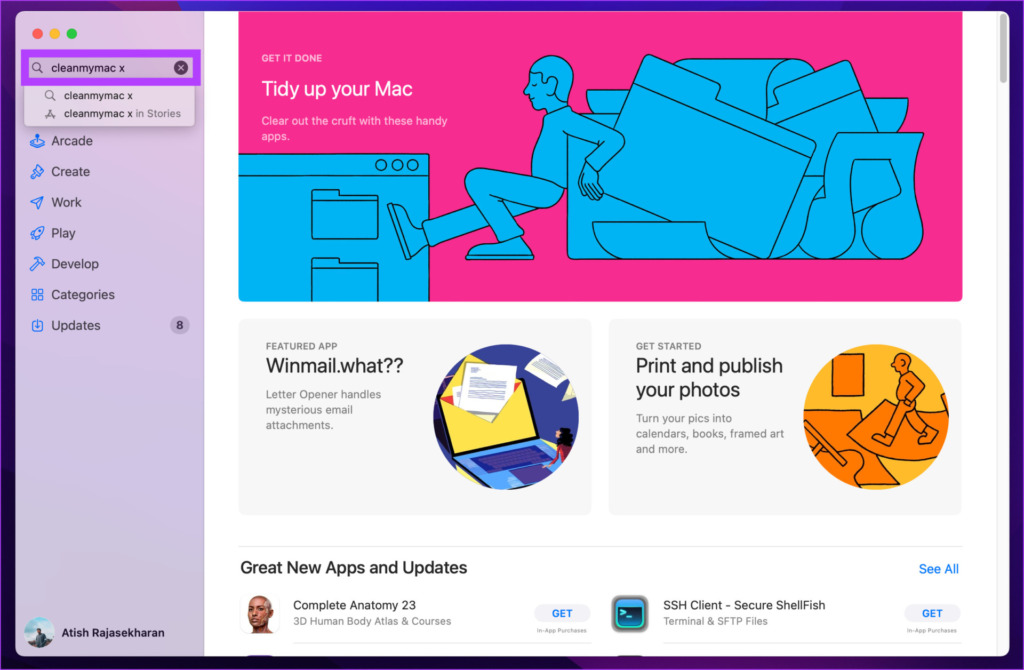
Schritt 2: Laden Sie die CleanMyMac X App, installieren und ausführen.
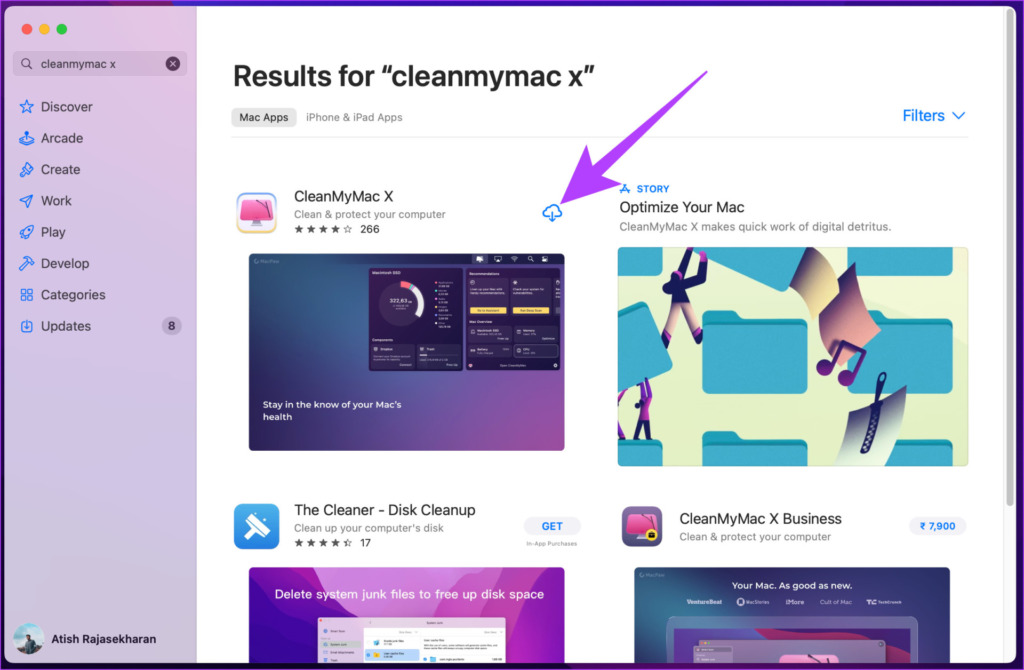
Schritt 3: Gehen Sie zum Deinstallationsprogramm und klicken Sie auf”Alle Anwendungen anzeigen”.
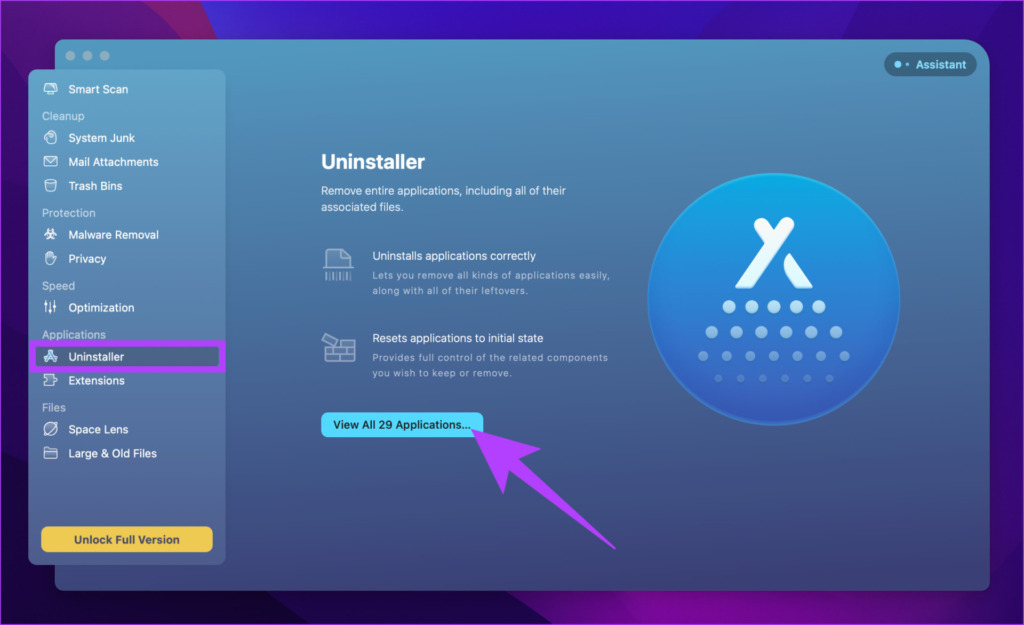
Schritt 4: Klicken Sie auf das Chevron-Symbol (Pfeil) neben dem App-Symbol.
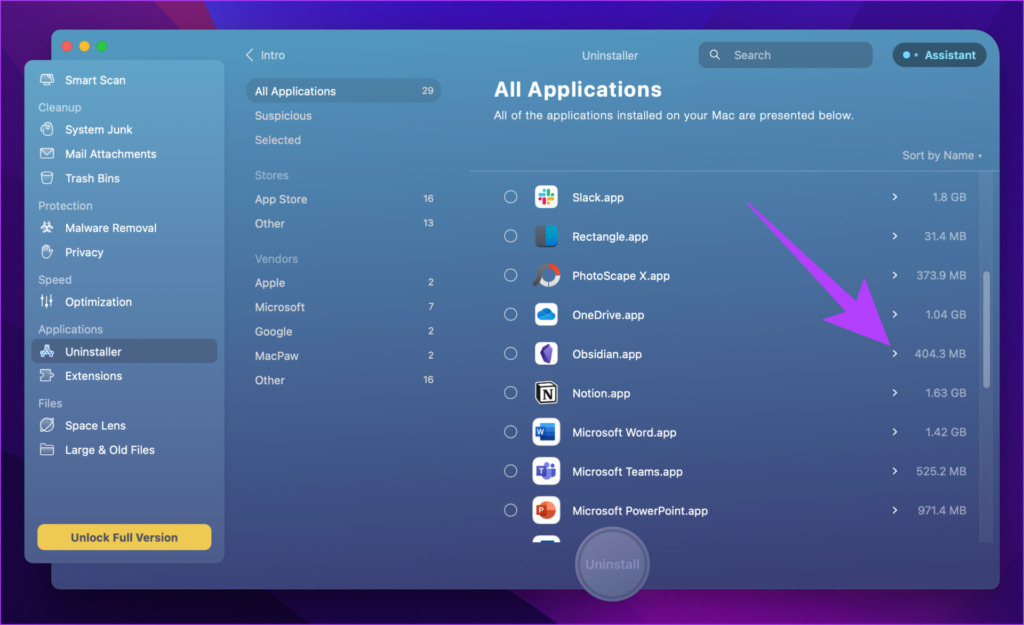
Schritt 5: Wählen Sie nun die Daten/Dateien aus, die mit der App verknüpft sind, die Sie löschen möchten
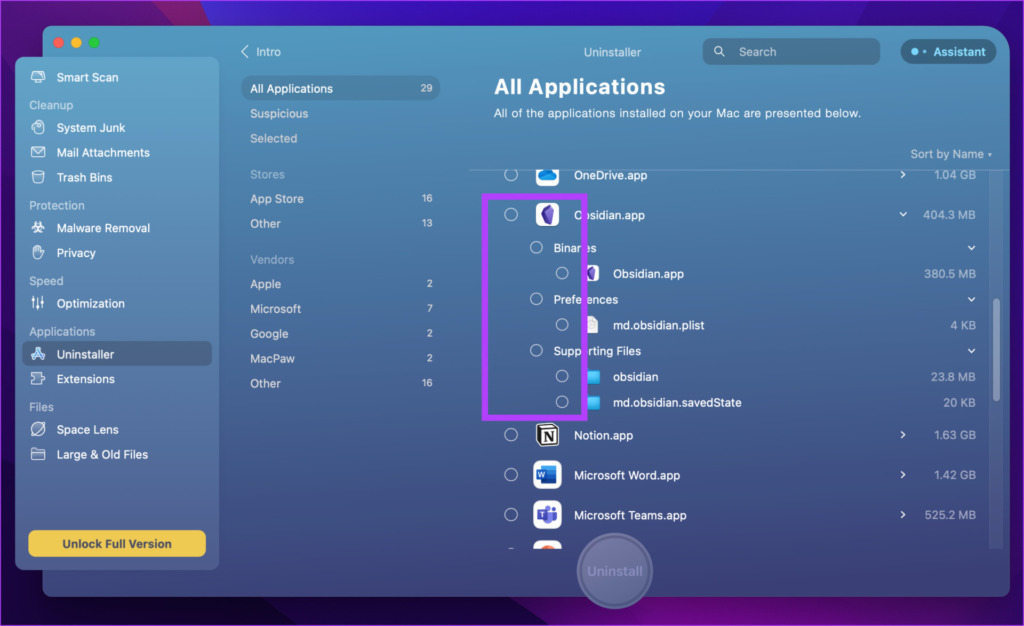
Schritt 6: Wählen Sie schließlich die Option Deinstallieren aus dem Dropdown-Menü neben dem App-Symbol und klicken Sie auf Entfernen.
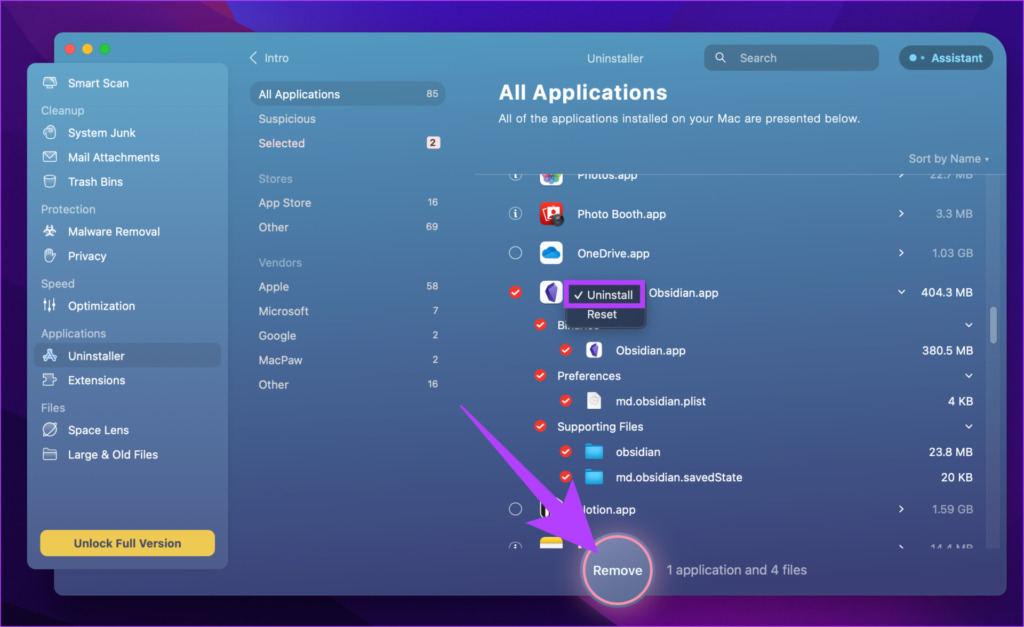
Das war’s. Ziemlich einfach, oder? Nun, wenn Sie die gesuchte App nicht finden konnten, liegt es wahrscheinlich daran, dass es sich um eine System-App handelt. So erhalten Sie alle Apps in das Deinstallationsprogramm.
So erhalten Sie alle Apps in das Deinstallationsprogramm
Schritt 1: Klicken Sie auf das Menü von CleanMyMac X in der oberen rechten Ecke, klicken Sie auf das Symbol „Einstellungen“ und wählen Sie es aus Einstellungen aus dem Dropdown-Menü.
Hinweis: Alternativ können Sie auf”Befehlstaste + ,”klicken, um die App-Einstellungen zu öffnen.
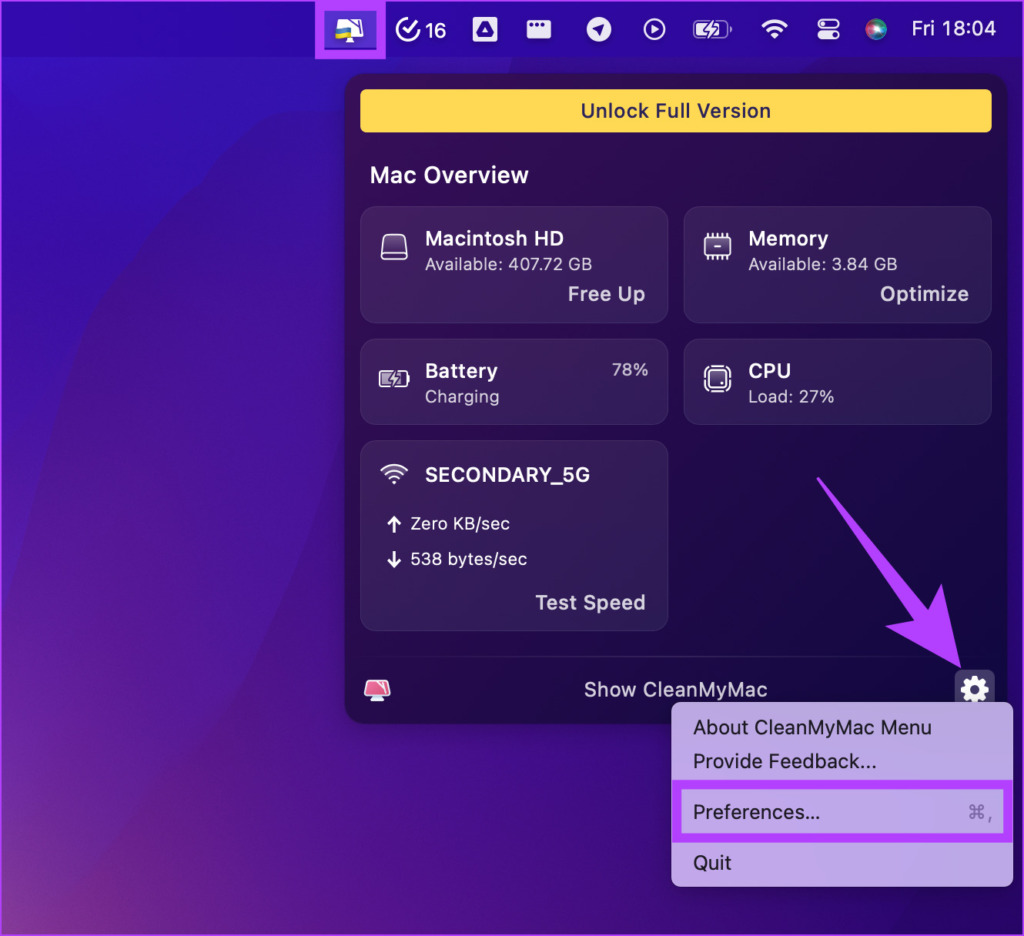
Schritt 2: Wählen Sie Ignorieren Liste aus der oberen Navigation.
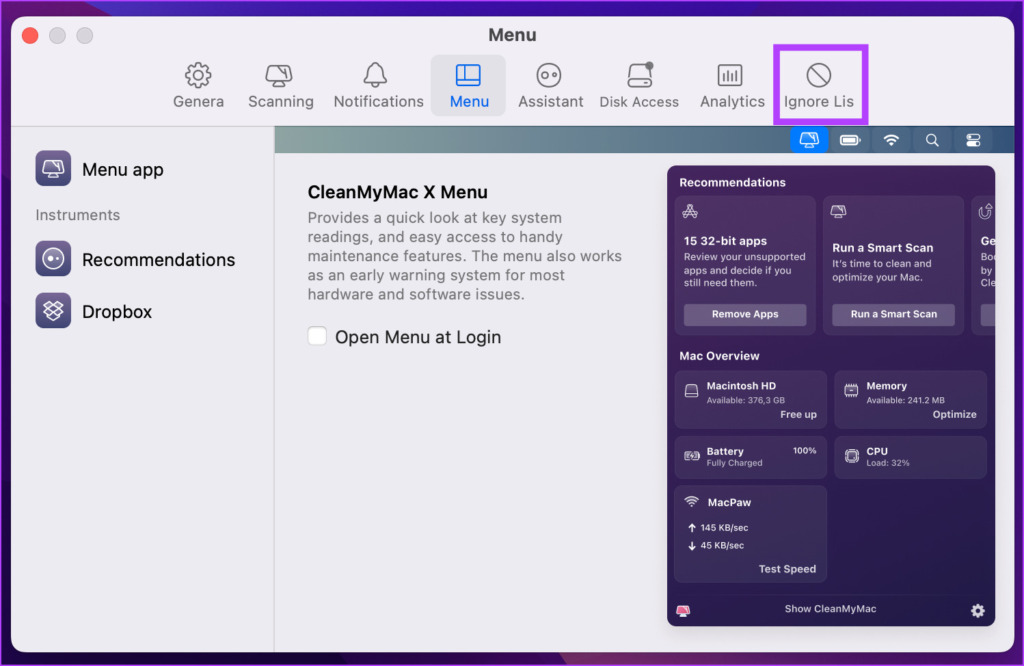
Schritt 3: Wählen Sie unter „Ignorierliste“ die Option „Deinstallationsprogramm“ und deaktivieren Sie „Systemanwendungen ignorieren“.
Das war’s. Schließen Sie nun das Fenster „Einstellungen“ und wechseln Sie zur Registerkarte „Deinstallationsprogramm“, um alle Apps zu finden, einschließlich der auf Ihrem Mac installierten System-Apps. Sehen Sie sich außerdem die FAQ an, um Ihre Fragen zu beantworten.
FAQs zum Deinstallieren von Apps auf einem Mac
1. Warum kann ich Apps auf dem Mac nicht deinstallieren?
Das liegt wahrscheinlich daran, dass die App, die Sie löschen möchten, derzeit im Hintergrund ausgeführt wird. Sie müssen also das Beenden der Anwendung erzwingen und dann erneut versuchen, sie zu deinstallieren.
2. Was passiert, wenn Sie eine Anwendung deinstallieren?
Wenn Sie eine Anwendung deinstallieren, werden alle mit der Anwendung verknüpften Daten gelöscht und die Anwendung wird aus dem Launchpad entfernt. Daher können Sie es nicht verwenden.
3. Wird das Löschen einer App auf dem Mac für alle Benutzer gelöscht?
Nein. Jeder Benutzer hat ein separates Profil und Benutzerdateien sind voreinander verborgen. Das heißt, wenn Sie eine App auf einem Mac löschen, wird sie nicht aus dem Konto eines anderen Benutzers gelöscht.
Nicht verwendete Apps auf einem Mac entfernen
So, jetzt wissen Sie, wie es geht Deinstallieren Sie eine App von Ihrem Mac, worauf warten Sie noch? Deinstallieren Sie die Apps, die Sie kaum verwenden, um Speicherplatz freizugeben und Ihren Mac wie neu laufen zu lassen. Darüber hinaus können Sie sich ansehen, wie Sie den Sperrmodus auf dem Mac verwenden, um Ihre Privatsphäre zu wahren.